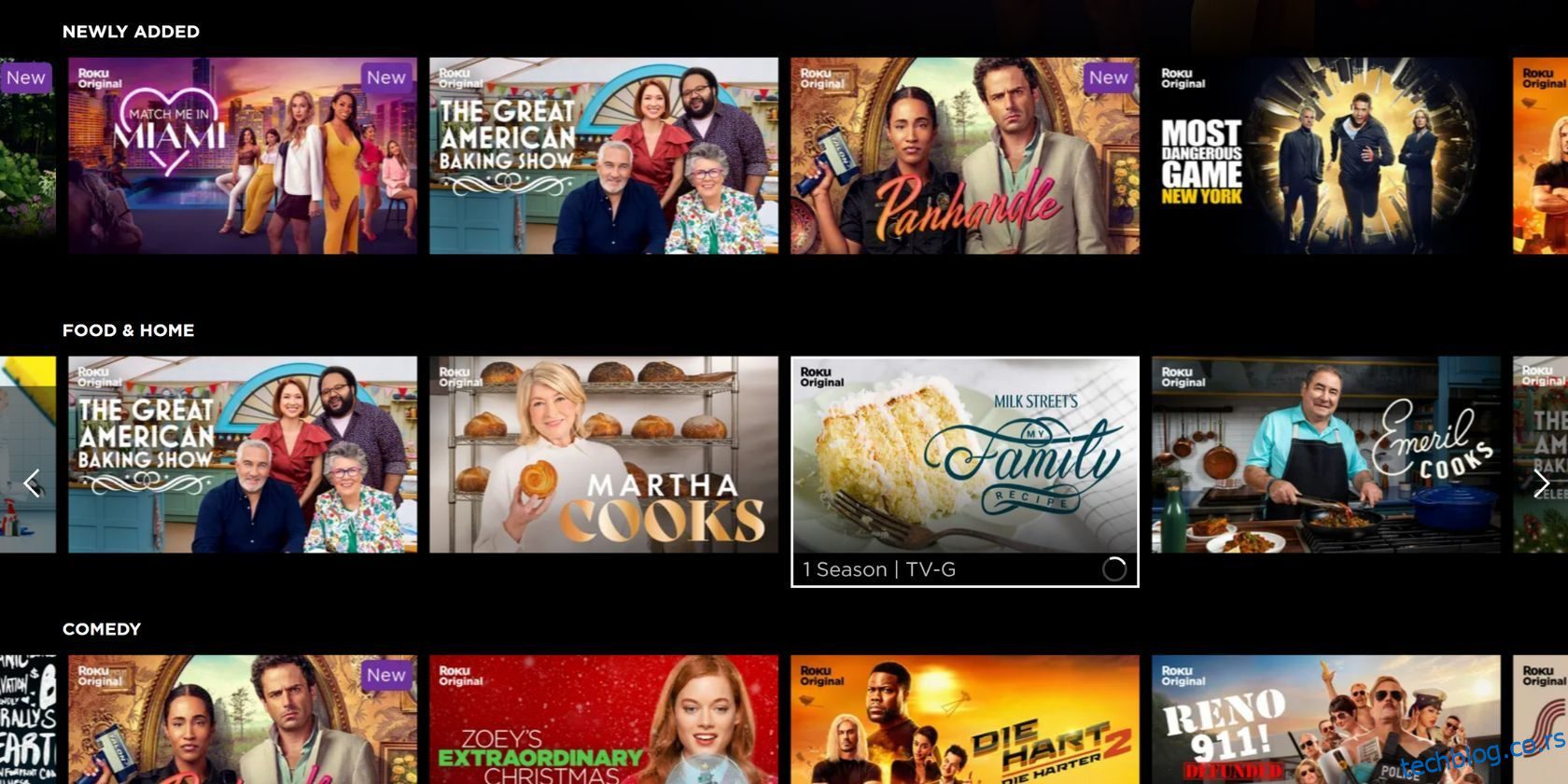Да ли је Року одједном почео да разговара са вама док се крећете по почетном екрану или гледате стриминг садржаја? Не брини; није сломљена. Вероватно сте случајно или несвесно активирали један од алата дизајнираних да побољшају приступачност.
МУО ВИДЕО ДАНА
ПОМЕРИТЕ ДА БИСТЕ НАСТАВИЛИ СА САДРЖАЈЕМ
Читач екрана је функција приступачности која чита све што се дешава на вашем екрану. Заиста је корисно, али ако вам баш и не треба, ево како можете да искључите тај глас који долази са вашег Рокуа.
Преглед садржаја
Зашто Року разговара са мном?
Сви Року уређаји, заправо већина уређаја за стриминг, имају алате за приступачност за кориснике са смањеним слухом или видом. Гласовна нарација која чита промене које се дешавају на екрану, названа читач екрана, је један од ових алата.
Подразумевано, функција читача екрана је искључена, тако да би вам било опроштено што сте збуњени због чега Року одједном разговара са вама. Можда је неко други који користи ваш Року укључио ову функцију или сте је ви укључили грешком. На крају крајева, коришћење читача екрана је једноставно као притискање дугмета на даљинском управљачу.
Ево како да искључите глас на Року-у и спречите ТВ да разговара са вама док се крећете кроз почетни екран.
Како онемогућити Рокуов читач екрана из његових поставки
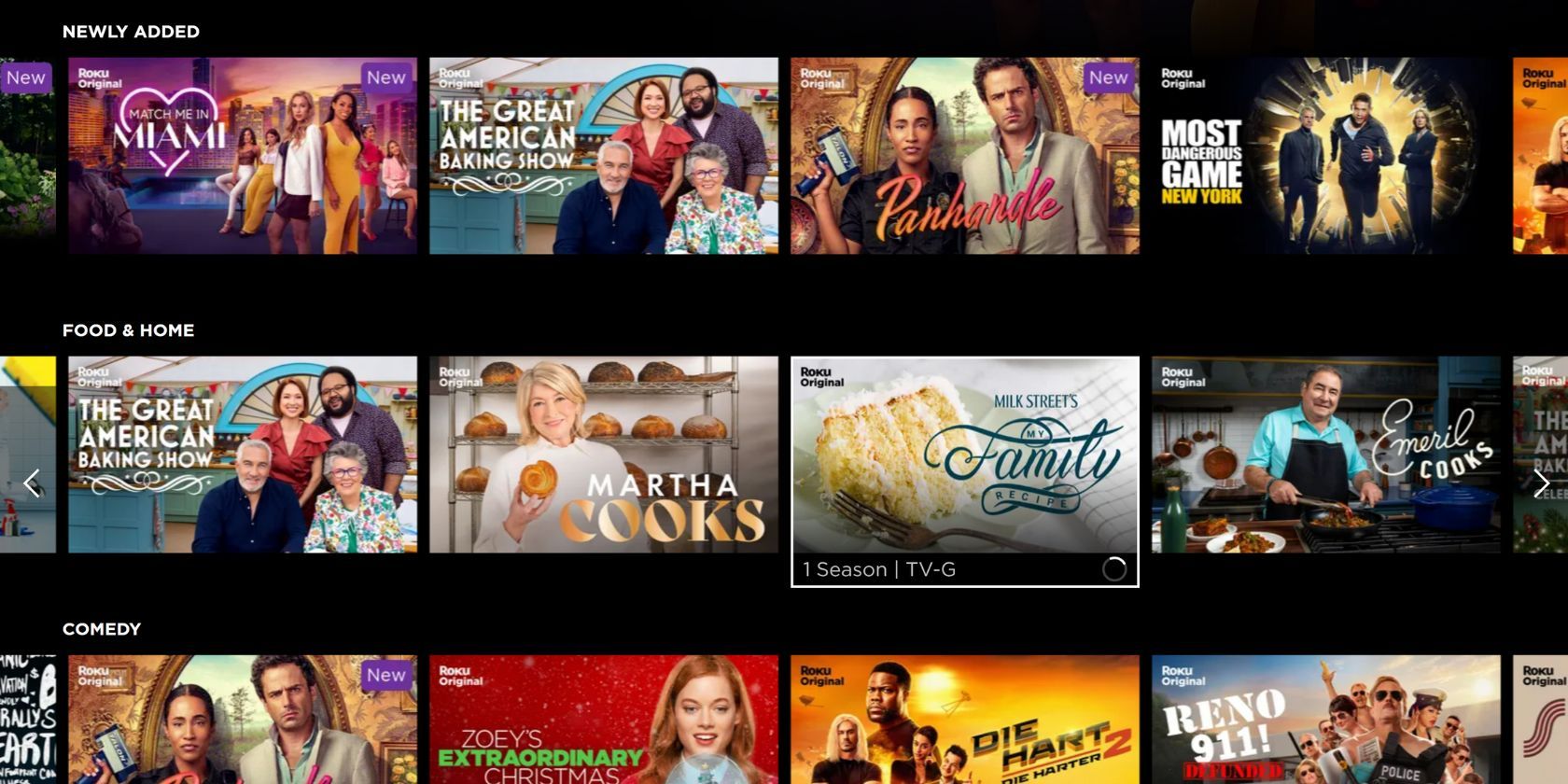
Омогућавање или онемогућавање читача екрана један је од основних Року савета које треба да знате ако сте почетник. Први начин да онемогућите читач екрана је из главних Року подешавања. Подразумевано би већ требало да буде онемогућено, али ево како да га ручно искључите:
Чућете последњу гласовну поруку која вам говори да је читач екрана онемогућен, и то је то, нема више гласа.
Како онемогућити Рокуов читач екрана помоћу даљинског управљача
Други начин да искључите читач екрана на вашем Року-у је притиском на дугме Звездица на Року даљинском управљачу.
Ако не видите опцију пречице у подешавањима, то може значити да морате да ажурирате софтвер. Можете да ажурирате свој Року тако што ћете отићи на Систем > Ажурирање софтвера.
Онемогућите описни звук у апликацијама за стримовање
Слушање гласовне нарације док гледате нешто у једној од апликација за стриминг на вашем Року-у зависи од друге алатке за приступачност. Овај се зове дескриптивни аудио и доступан је у већини сервиса за стриминг као што су Нетфлик, Хулу, Приме Видео и Аппле ТВ.
Процес за онемогућавање описног звука разликује се од апликације до апликације. На пример, ако користите Нетфлик-ове функције приступачности или гледате филм или емисију на Хулу-у и Приме Видео-у, мораћете да притиснете даљински управљач док га гледате. Проверите да енглески – дескриптивни звук није изабран у подешавањима звука или језика. Ако јесте, једноставно промените подешавања језика да бисте искључили описни звук.
У апликацији Аппле ТВ можете пронаћи опцију описног звука у главним подешавањима. На почетном екрану изаберите Подешавања > Приступачност > Аудио описи, а затим онемогућите функцију.
Искључите наратор на Року
Алат за читање екрана на Року-у постоји са добрим разлогом. Али то не значи много ако га случајно омогућите и не знате како да га поново искључите. Сада не само да знате како да онемогућите гласовну нарацију, већ и како да спречите да се она неочекивано активира док користите Року даљински.